[Ноутбук] Как найти MAC адрес сетевой карты/ Wi-Fi на компьютере?
Есть два способа найти MAC адрес, вы можете выбрать любой из них.
Найти MAC адрес через настройки Windows
- Нажмите на иконку [Пуск]
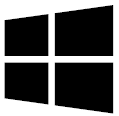 в нижнем левом углу панели задач①, затем выберите [Параметры]
в нижнем левом углу панели задач①, затем выберите [Параметры] ②.
②.

- Выберите [Сеть и Интернет]③.
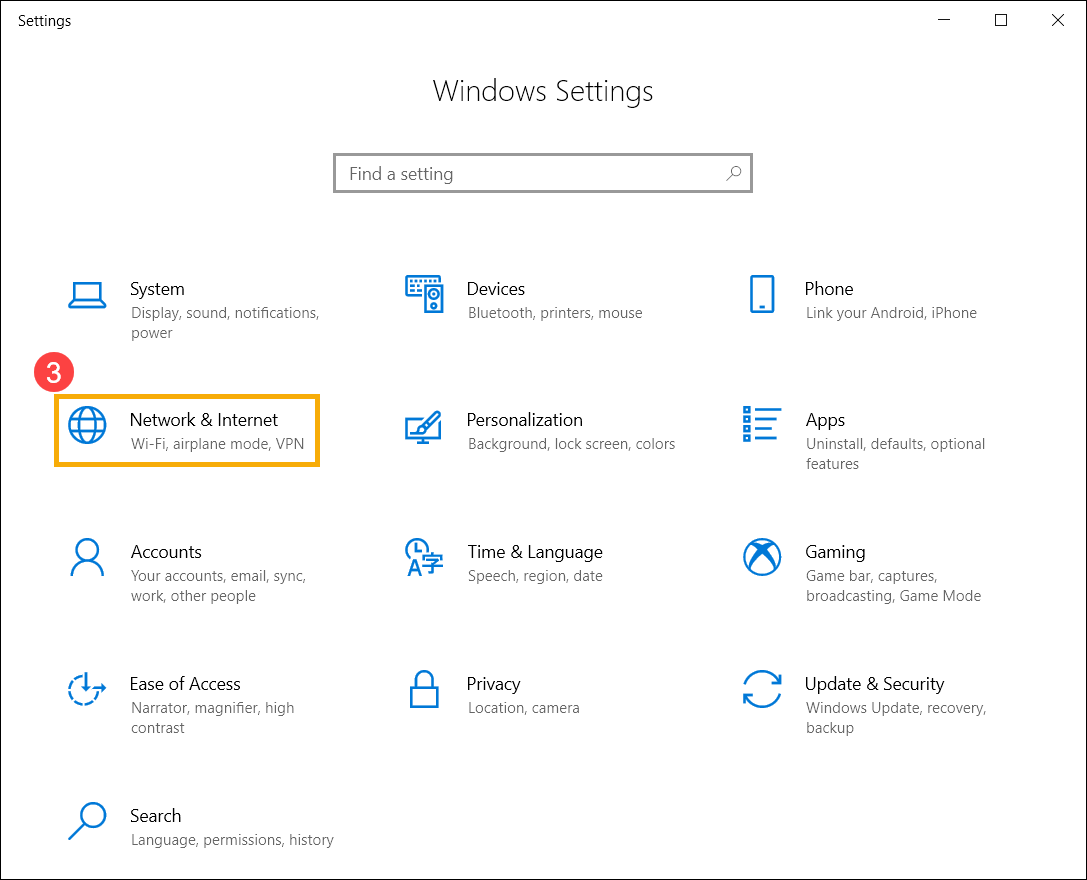
- Выберите [Просмотр свойств сети]④.
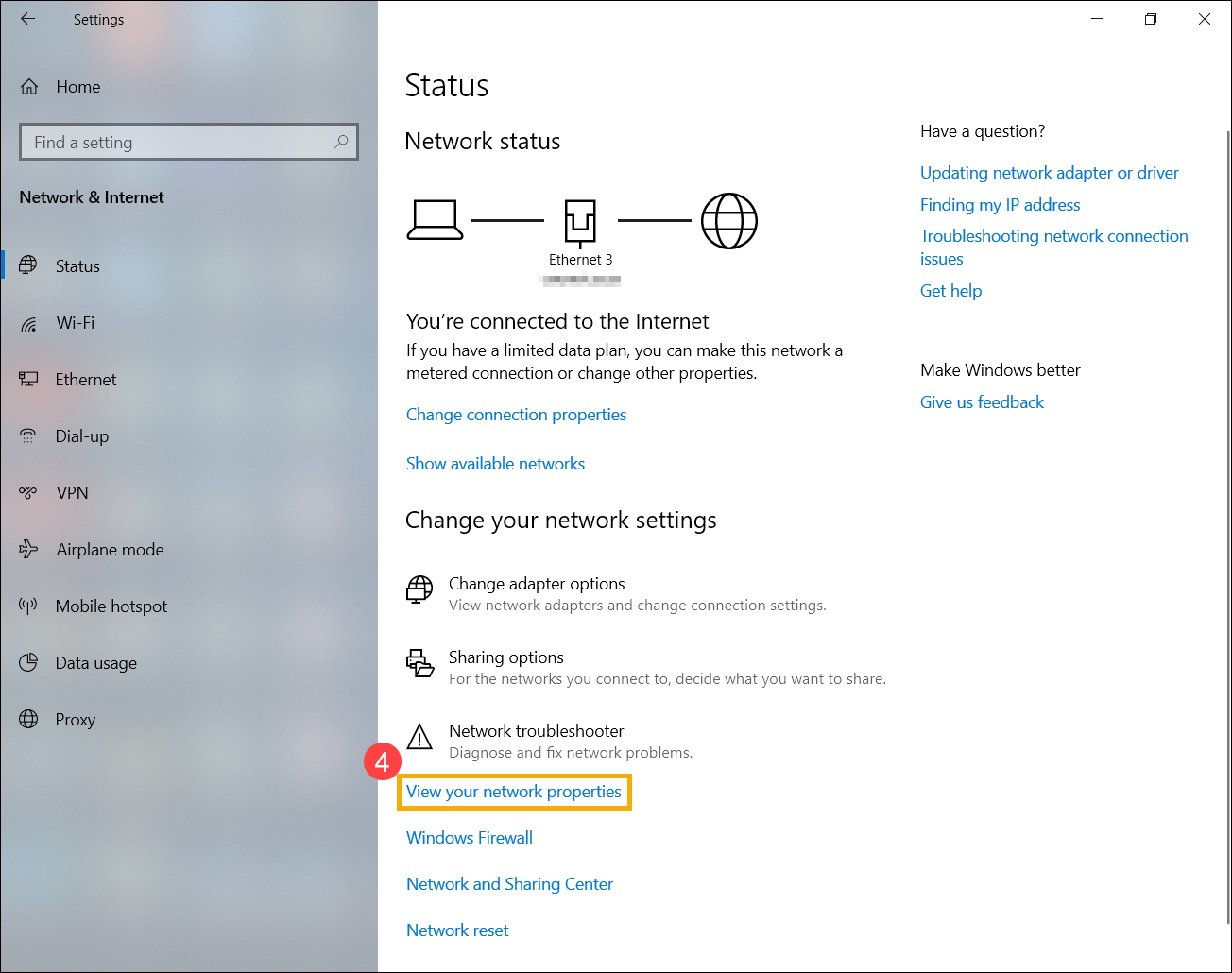
- После входа в "Просмотр свойств сети", вы сможете просмотреть физический адрес (MAC) для сетевой карты в разделе Ethernet.
※ Примечание: MAC адрес это 48-битовые (6-Byte, xx : xx : xx : xx : xx : xx) шестнадцатеричные числа.
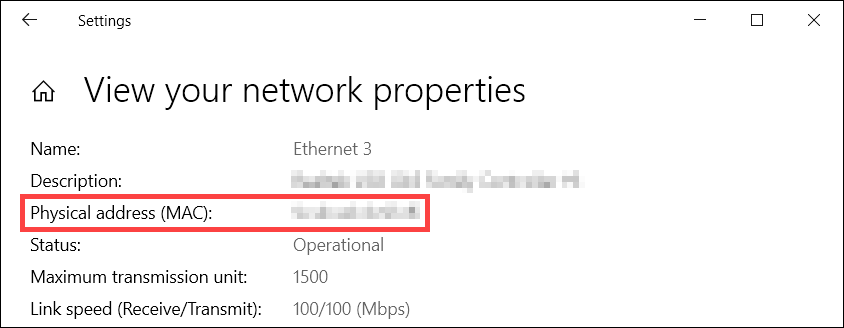
Или просмотрите физический адрес (MAC) Wi-Fi в разделе Wi-Fi.
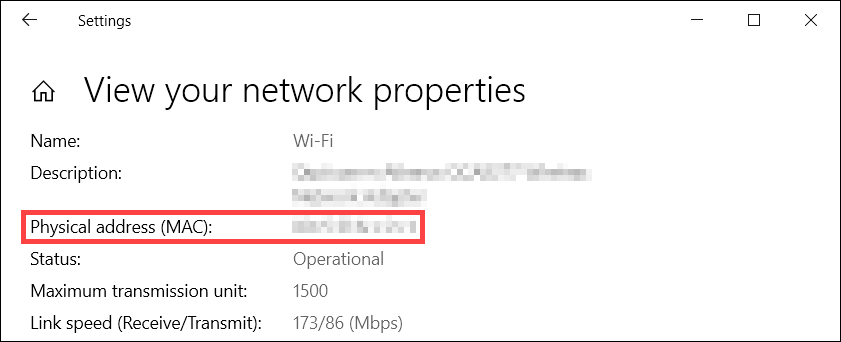
Найти MAC адрес через командную строку
- Укажите в поисковой строке Windows [CMD] ①, затем нажмите [Открыть]②.
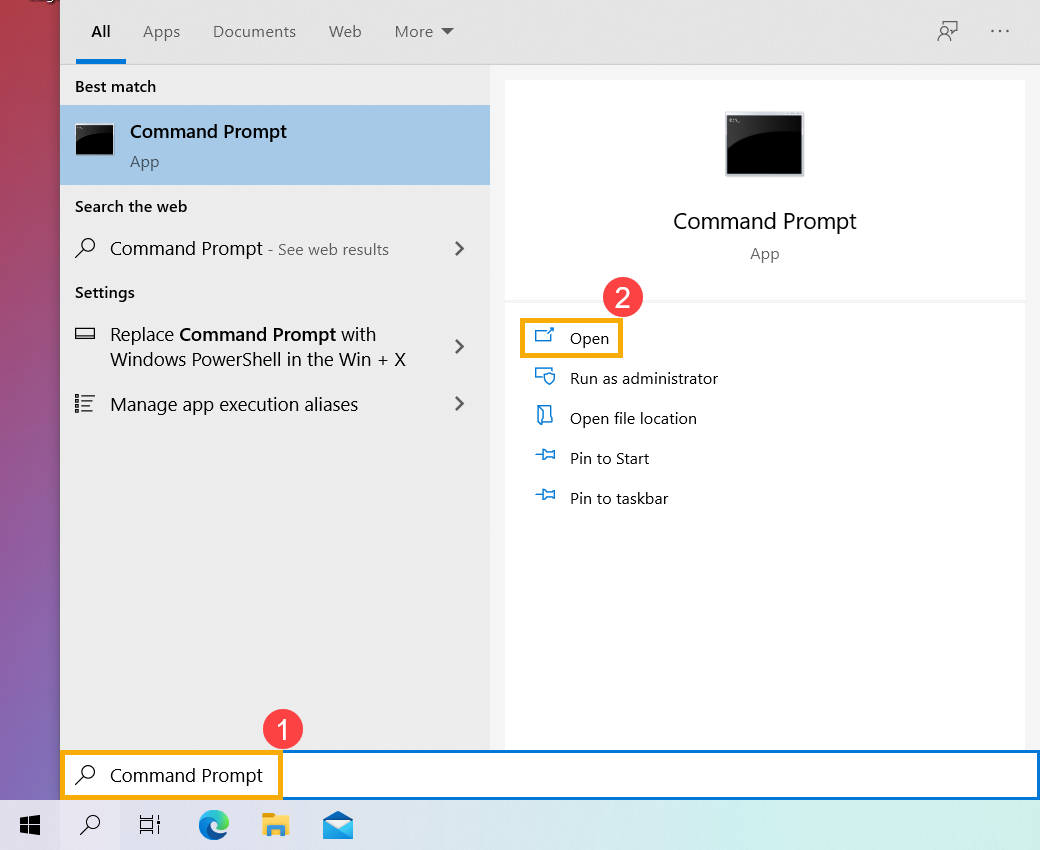
- Укажите команду [ipconfig/all], нажмите клавишу Enter на клавиатуре③.
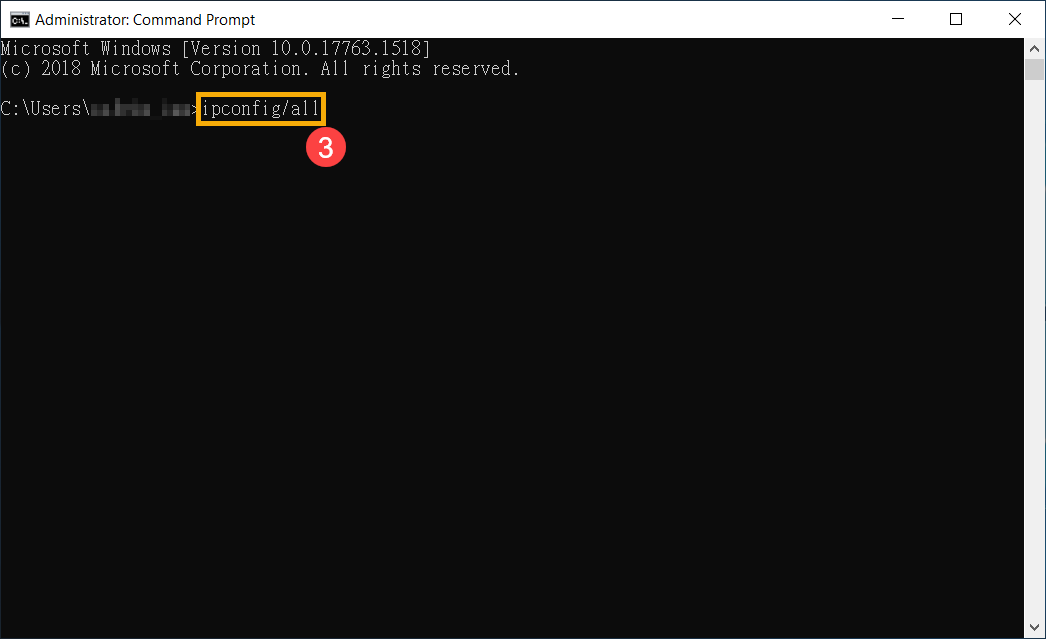
- После ввода команды, вы найдете информацию о физическом адресе (MAC) сетевой карты в Ethernet разделе.
※ Примечание: MAC адрес это 48-битовые (6-Byte, xx : xx : xx : xx : xx : xx) шестнадцатеричные числа.

Или физический адрес (MAC) Wi-Fi в разделе Wi-Fi.





